笔记本电脑怎么恢复出厂设置win7 win7笔记本电脑系统恢复出厂设置教程
更新时间:2023-03-20 15:08:07作者:xinxin
在日常操作win7笔记本电脑的过程中,难免也会出现用户错误操作导致系统出现故障的情况,因此我们可以通过win7系统中的恢复出厂设置来进行修复,也不需要进行系统重装麻烦操作,可是win7笔记本电脑怎么恢复出厂设置呢?下面小编就带来win7笔记本电脑系统恢复出厂设置教程。
具体方法:
1、首先打开win7系统桌面的计算机,点击打开控制面板。

2、然后点击系统和安全进入。
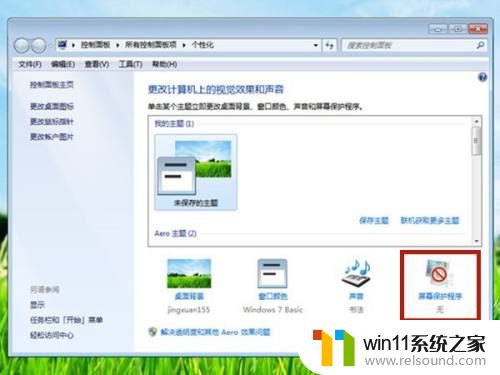
3、点击备份你的电脑。
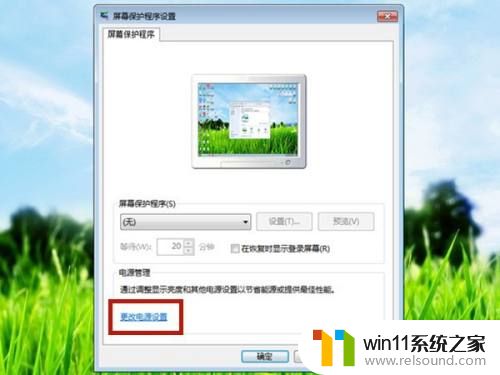
4、备份完初始系统后,有需要恢复出厂设置的话就点击恢复系统设置或计算机。
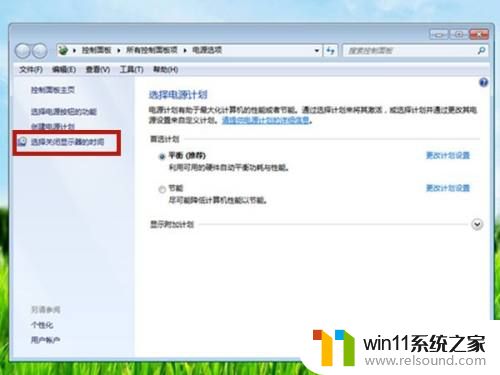
5、最后打开系统还原,等待还原恢复到出厂设置即可。
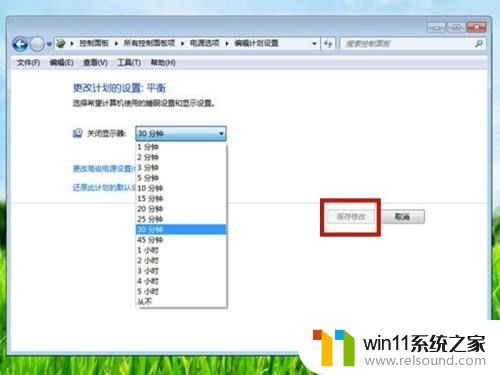
以上就是小编告诉大家的win7笔记本电脑系统恢复出厂设置教程了,还有不懂得用户就可以根据小编的方法来操作吧,希望能够帮助到大家。















